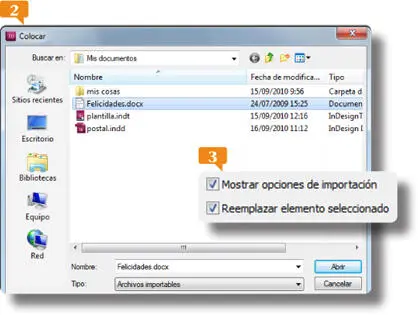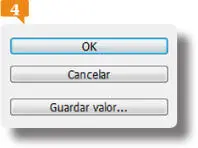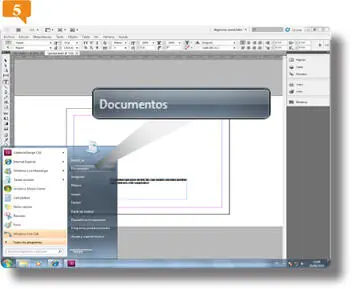1 ...6 7 8 10 11 12 ...18 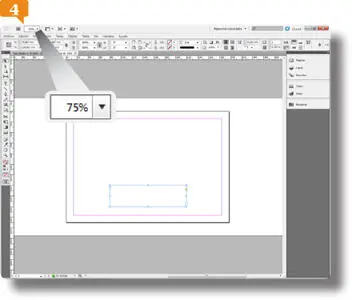
Puede escribir directamente un porcentaje de zoomen el campo adecuado de la Barra de aplicación o bien seleccionar uno de los valores predeterminados incluidos en ese campo.
5.En el panel Herramientas, pulse sobre la herramienta Texto, representada, como ya sabe, por una letra T  y haga clic dentro del marco de texto.
y haga clic dentro del marco de texto.

6.En la parte superior del marco de texto, aparece el cursor de edición, lo que indica que puede empezar a introducir texto cuando lo desee; además, la Barra de opcionesmuestra ahora las características que InDesign aplicará por defecto al texto y que usted podrá modificar cuando lo desee. Escriba, por ejemplo, la palabra Novedad. 
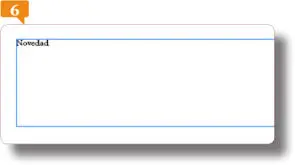
Al hacer doble clic en un marco de texto con la herramienta Selección, la herramienta Textose activa automáticamente. Cuando se escribe un texto, InDesign le asigna de manera predeterminada unas características que posteriormente podrá modificar el usuario.
7.En los siguientes ejercicios veremos cómo modificar las características de un texto (su fuente, su color, su tamaño, etc.) El texto que usted introduzca se ajustará al marco de texto. Como los marcos de texto, si no se aplica un borde, no se imprimen, el texto mostrará siempre la forma geométrica de dichos cuadros, que puede modificar con la segunda herramienta del panel Herramientas, Selección directa. Active la herramienta Seleccióny guarde los cambios realizados pulsando la combinación de teclas Ctrl + S.
ES POSIBLE INSERTAR TEXTO en un documento de InDesign de varias maneras. En el ejercicio anterior vimos cómo escribir directamente en el marco de texto pero también se puede colocar un texto importándolo desde otro programa editor de textos.
IMPORTANTE
Se recomienda utilizar la opción Colocardel menú Archivocuando hay que añadir grandes cantidades de texto en un documento de InDesign. Recuerde que al importar o colocar texto, el programa crea de manera automática su correspondiente marco de texto.
1.En esta lección aprenderá a importar un texto de ejemplo, Felicidades.docx, creado con Microsoft Word. Puede descargar este archivo necesario desde la zona de descargas de nuestra página web (también puede utilizar otro archivo si lo desea). Una vez lo haya copiado en la carpeta Documentosde su equipo, active la herramienta Textoen el panel Herramientas, haga doble clic sobre la palabra Novedadpara seleccionarla y pulse la tecla Suprimir.
2.Abra el menú Archivoy pulse sobre la opción Colocar. 
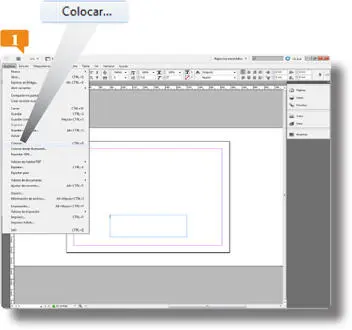
La combinación de teclas correspondiente a la opción Colocares Ctrl.+D.
3.Se abre el cuadro de diálogo Colocarmostrando, por defecto, el contenido de la carpeta Documentos. Haga clic sobre el archivo felicidadespara seleccionarlo. 
4.Active la opción Mostrar opciones de importación  y pulse el botón Abrir.
y pulse el botón Abrir.
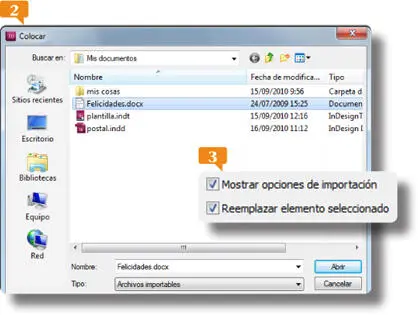
5.Antes de proceder a la importación del texto, aparece el cuadro Opciones de importación de Microsoft Word, donde podemos establecer las condiciones que ésta deberá cumplir. Como puede ver, si mantenemos las opciones predeterminadas, el texto conservará las notas al pie de página y las notas al final; además, se usarán comillas tipográficas en el caso de que existan comillas, y se conservarán los estilos y el formato de texto y tablas. Puede modificar estas opciones según sean sus necesidades y guardar la nueva configuración usando el botón Guardar valor. Pulse el botón OKpara proceder a la importación del texto. 
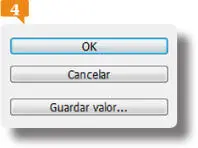
El botón Guardar valorabre un cuadro de diálogo del mismo nombre en el que debemos asignar un nombre a la configuración de importación personalizada.
6.El texto aparece en el marco con las mismas características que tenía en Word y que puede ver ahora en la Barra de opciones. También es posible colocar texto mediante las funciones Copiary Pegar. Haga clic al final del texto que acaba de importar y pulse la tecla Retornopara crear un nuevo párrafo.
7.Pulse en el botón Iniciarde la Barra de tareas, haga clic en el elemento Documentos  y abra con un doble clic el documento de Word Felicidades.
y abra con un doble clic el documento de Word Felicidades.
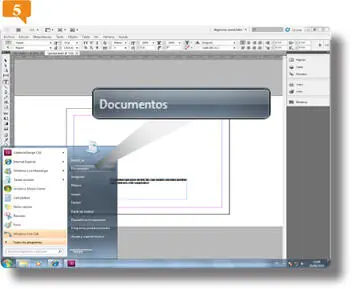
También es posible colocar texto en InDesign mediante el arrastre desde su programa de origen si la opción Activar en vista de composicióno la opción Activar en editor de artículosestá activa en el apartado Textodel cuadro de preferencias.
8.Para seleccionar todo el texto, haga clic dos veces en su margen izquierdo y, para copiarlo, pulse la combinación Ctrl.+C. 
Читать дальше
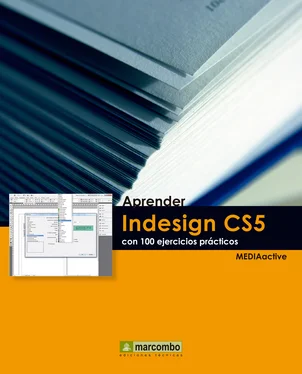
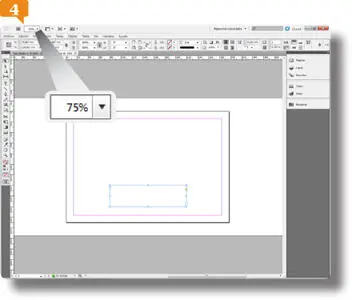
 y haga clic dentro del marco de texto.
y haga clic dentro del marco de texto.

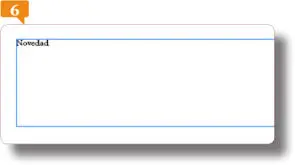

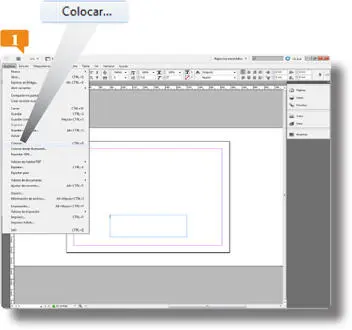

 y pulse el botón Abrir.
y pulse el botón Abrir.